Czy chcesz zmienić niektóre ustawienia luksusu? Czy chcesz, aby nazwa sieci była bardziej osobista, a hasło Wi -Fi jest silniejsze? Cóż, możesz to łatwo zrobić z interfejsu internetowego routerów. I jest o wiele więcej do zrobienia.
Najpierw jednak musisz nauczyć się schodów logowania w routerach luksusowych. Potem wszystko jest dość proste. Ale są pewne rzeczy, które musisz zrobić i znaleźć najpierw.
Więc zacznijmy!
Czego potrzebujesz:
- ROUTER BEZPOLEMOWY RUXUL
- Komputer, tablet lub smartfon
- Dostęp do sieci przez Wi -Fi lub kabel sieciowy
- Domyślne szczegóły routera
Jakie są domyślne szczegóły luksusu?
Oto domyślne szczegóły logowania luksusowego routera.

Domyślny adres IP: 192.168.0.1
Domyślna nazwa użytkownika: Administrator
Domyślne hasło: administrator
Jeśli zmieniłeś te szczegóły podczas początkowej konfiguracji, użyj nowych. Nazwa użytkownika i hasło są wrażliwe na literę, więc bądź ostrożny podczas wpisywania ich w wymaganych pola.
Jak zalogować się do luksusowego routera?
Jeśli przygotowałeś szczegóły logowania, możemy zacząć od procesu logowania .
Krok 1 - Połącz się z siecią lokalną
Ponieważ użyłeś swojego luksusowego routera bezprzewodowego do tworzenia osobistej sieci, urządzenie używane do logowania musi być z nim podłączone. W zależności od urządzenia możesz podłączyć Wi -Fi lub po prostu podłączyć urządzenie bezpośrednio do routera za pomocą kabla Ethernet. Jeśli nie masz dostępu do sieci, nie będziesz mógł uzyskać dostępu do ustawień routera luksusowego.
Krok 2 - Uruchom swoją przeglądarkę internetową
Po podłączeniu urządzenia do sieci uruchom przeglądarkę internetową na swoim urządzeniu. Możesz dziś użyć dowolnej popularnej przeglądarki internetowej (Chrome, Mozilla Firefox, Edge, Opera). Przeglądarka internetowa pozwoli nam zobaczyć interfejs internetowy routerów, który został zaprojektowany tak, aby konfiguracja i zmiana ustawień jest prosta i prosta.
Krok 3 - Wprowadź luksus IP na pasku adresu URL
Domyślny IP luksulowy router to 192.168.0.1 . Musisz wpisać ten adres IP na pasku URL przeglądarki i naciśnij Enter. Jeśli IP jest poprawny, zostaniesz poproszony o wprowadzenie nazwy użytkownika administratora i hasła. Jeśli jednak nic się nie stanie lub otrzymasz komunikat o błędzie, powinieneś sprawdzić, czy 192.168.0.1 jest domyślną bramą routerów. Jeśli kolejna IP jest domyślną bramą, taką jak 192.168.1.254 lub 192.168.1.1 lub coś podobnego, a następnie użyj tego. Może się to zdarzyć, jeśli ktoś inny lub twój dostawca usług internetowych zmienił domyślny IP routera.
Krok 4 - Wprowadź nazwę użytkownika i hasła administratora luksusu
Po wprowadzeniu adresu IP routerów i naciśnięciu ENTER powinno pojawić się okno wyskakujące z prośbą o wprowadzenie nazwy użytkownika administratora i hasła.
Wspominaliśmy już, że domyślną nazwą użytkownika administratora jest administrator , a hasłem jest również admin .
Wprowadź te szczegóły logowania i kliknij Zaloguj się .
Krok 5 - Sprawdź i zmodyfikuj ustawienia luksusu
Interfejs internetowy luksus router powinien pojawić się teraz. Wszystkie ustawienia, które chciałbyś zmienić, są starannie pogrupowane w sekcjach w menu po lewej stronie. Możesz je sprawdzić jeden po drugim, ale bądź ostrożny za każdym razem, gdy coś zmieniasz. Zawsze lepiej jest wykonać kopię zapasową bieżącej konfiguracji routera. Lub nawet lepiej, nie zmierz ustawień, jeśli nie rozumiesz, co robisz.
Istnieją jednak pewne zmiany, które wymagają twojej uwagi i należy zmienić. Dzięki temu Twoja sieć bezprzewodowa będzie bezpieczniejsza.
Jak zmienić hasło administratora luksusu?
Jak widać, domyślne luksusowe szczegóły logowania są ogólnymi. Są one również drukowane na etykiecie pod routerem, aby każdy, kto fizycznie może uzyskać dostęp do routera, może uzyskać te szczegóły i użyć ich do dostępu do routera luksusowego. Jeśli jednak zmienisz hasło administratora, możesz być bezpieczny, że nikt tego nie zrobi.
Tak więc po zalogowaniu się do routera luksusowego kliknij administrację w menu po lewej stronie. Po rozwinięciu kliknij hasło administratora .
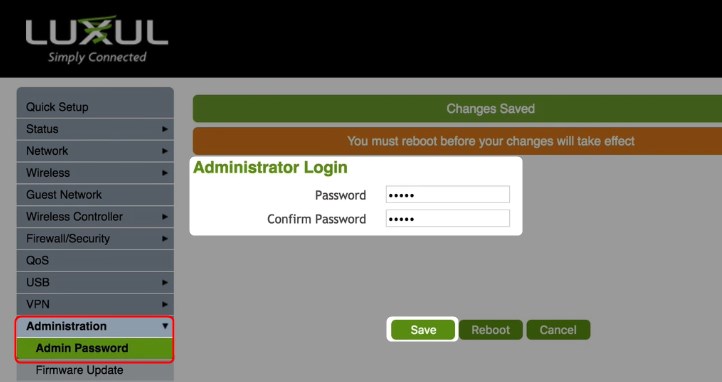
Tutaj musisz dwa razy wprowadzić nowe hasło administracyjne, aby upewnić się, że wpisałeś je poprawnie za pierwszym razem. Następnie możesz kliknąć przycisk Zapisz , a jeśli nie planujesz wprowadzić żadnych innych zmian, możesz kliknąć przycisk ponownego uruchomienia . Konieczne jest ponowne uruchomienie, więc można zastosować zmiany.
Jak zmienić nazwę i hasło Luksul Wi -Fi?
Domyślnie Twój router luksusowy ma predefiniowaną nazwę sieci (na przykład: luksul_xwr3100 lub luksul_xwr3100_5g) i otwarte połączenie. Musisz je zmienić podczas początkowej konfiguracji, jeśli nie zrobiłeś tego do tej pory. Zaleca się również od czasu do czasu zmieniać hasło bezprzewodowe, ponieważ w dzisiejszych czasach ma tendencję do udostępniania naszego hasła bezprzewodowego wszystkim.
Po zalogowaniu się do routera luksusowego powinieneś zobaczyć stronę szybkiej konfiguracji. Pozwoli ci to szybko uzyskać dostęp do ustawień sieciowych.
Ponieważ router bezprzewodowy obsługuje zarówno częstotliwość sieci 2,4, jak i 5 GHz , musisz skonfigurować je oba.
Przewiń w dół do sekcji częstotliwości 2,4 GHz 2,4 GHz .
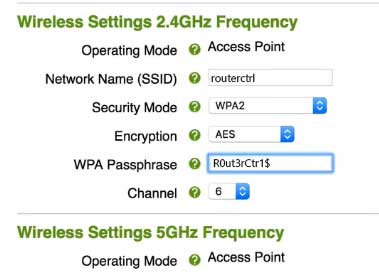
W polu Nazwa sieci (SSID) wpisz nową nazwę sieci.
Zmień tryb bezpieczeństwa z otwarcia na WPA2 .
Sprawdź przycisk opcji AES .
Pole PassPhrazy WPA pojawi się po wybraniu trybu bezpieczeństwa WPA2 . Tam możesz wpisać nowe hasło bezprzewodowe. Hasło bezprzewodowe musi być silne i unikalne. Zalecana długość to 10-12 znaków.
Teraz dokonaj tych samych zmian w ustawieniach bezprzewodowych częstotliwości 5 GHz. Po prostu dodaj 5G lub coś podobnego na końcu nowej nazwy sieci, aby dowiedzieć się, której sieci będziesz używać.
Po zakończeniu konfiguracji kliknij przycisk Zapisz , a następnie ponownie uruchom router, aby zastosować zmiany.
Pamiętaj, aby podłączyć urządzenie lub urządzenia do nowego SSID i użyć nowego hasła bezprzewodowego .
Ostateczne słowa
Teraz wiesz, jak zalogować się do swojego luksusowego routera bezprzewodowego i jak sprawić, by Twoja sieć była bezpieczniejsza. Jeśli zdecydowałeś się zmienić hasło administratora, upewnij się, że zapisz domyślnie i nowy. Możesz ich znowu potrzebować.
Jeśli zapomnisz nowe hasło administratora, nadal będziesz mógł uzyskać dostęp do ustawień routera, ale dopiero po zresetowaniu routera do ustawień fabrycznych . Następnie będziesz mógł zalogować się z domyślnymi szczegółami logowania i będziesz musiał ponownie skonfigurować sieć. Powodem tego jest to, że Reset fabryczny przywraca router do ustawień domyślnych fabrycznych.
